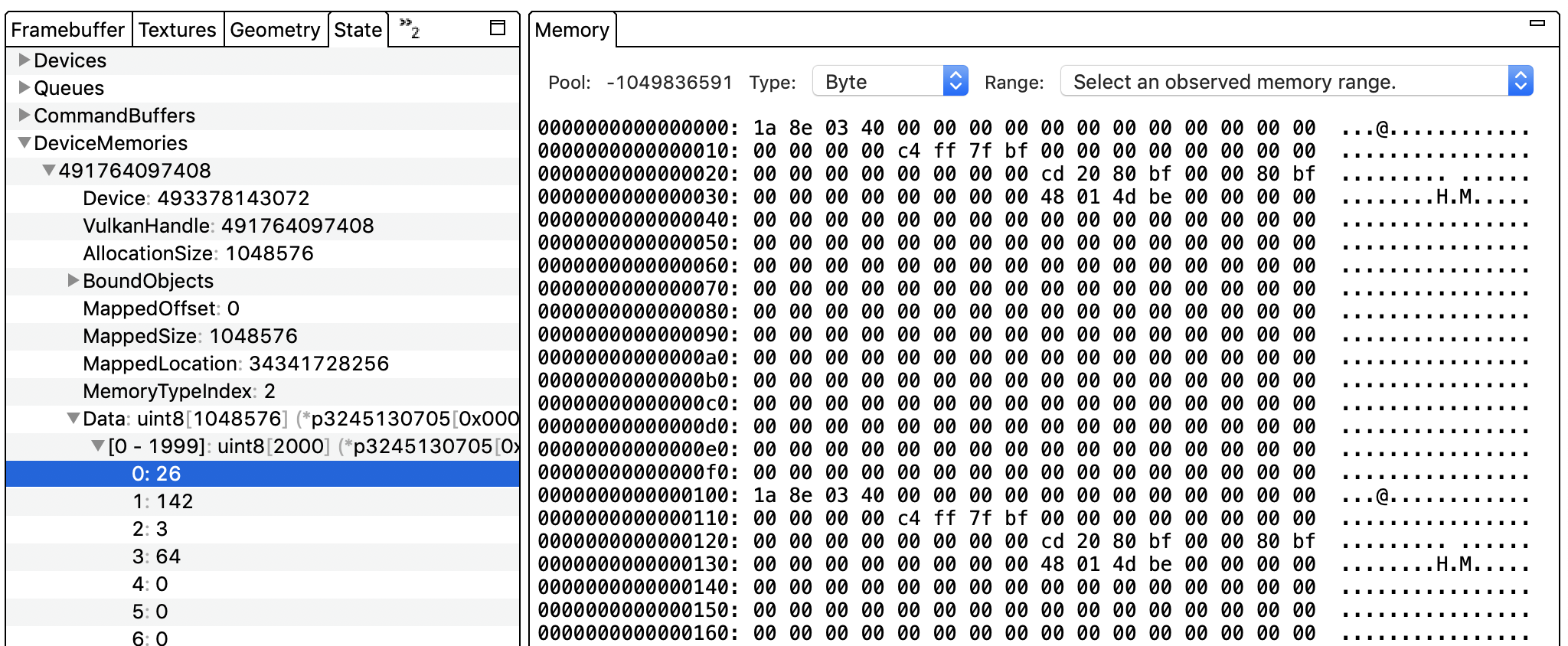صفحه Memory مقادیر موجود در حافظه RAM یا GPU را برای دستور انتخاب شده نمایش می دهد.
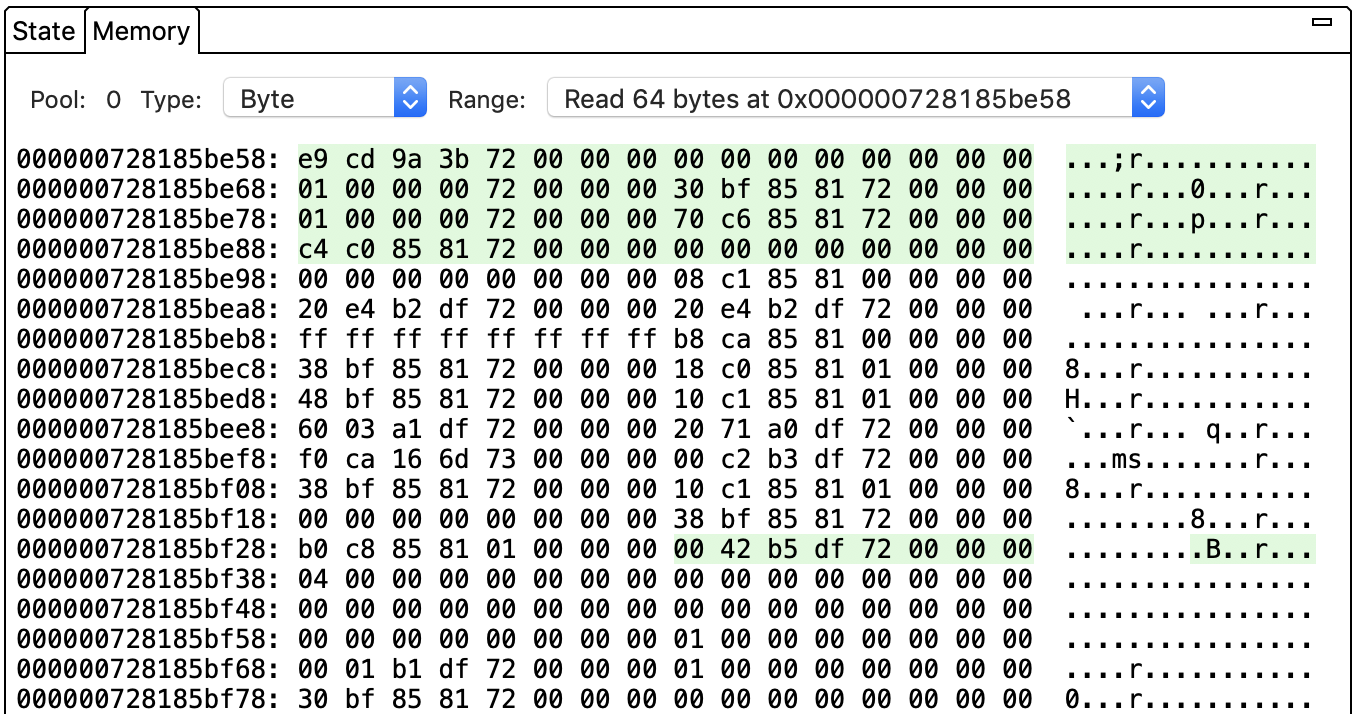
این صفحه نشان میدهد که کدام مکانهای حافظه توسط دستور انتخاب شده خوانده شده و/یا نوشته شده است. هر فرمان معمولاً چندین عملیات خواندن یا نوشتن دارد. یکی را از لیست Range انتخاب کنید. نمای به روز می شود تا آدرس حافظه شروع عملیات را نشان دهد. سبز نشان دهنده عملیات خواندن و قرمز نشان دهنده عملیات نوشتن است. به عنوان مثال، دستور در تصویر بالا حاوی عملیات خواندن 64 بایت است که از آدرس حافظه 0x000000728185be58 شروع می شود. میتوانید نحوه نمایش دادهها را با انتخاب یک نوع داده متفاوت از لیست نوع تغییر دهید.
فیلد Pool برای نمایش مقادیر مربوط به حافظه برنامه روی 0 تنظیم شده است. اگر Pool روی هر عدد دیگری تنظیم شود، صفحه مقادیر حافظه اختصاص داده شده توسط GPU را نشان می دهد. حافظه برنامه از RAM استفاده می کند در حالی که حافظه اختصاص داده شده به GPU ممکن است از حافظه RAM یا GPU استفاده کند.
روی یک مقدار اشاره گر در قسمت Commands کلیک کنید تا مستقیماً به آن آدرس خاص در پنجره Memory بروید.
شما محدود به مشاهده محدودههای آدرس خاص در این بخش نیستید. یک دستور و سپس پنجره State را انتخاب کنید. DeviceMemories را انتخاب کنید. (این بخش توسط دسته Vulkan برای ردیابی Vulkan سازماندهی شده است.) یک دسته را باز کرده و Data را انتخاب کنید. روی یک آدرس خاص کلیک کنید تا در نمای نمایش داده شود.
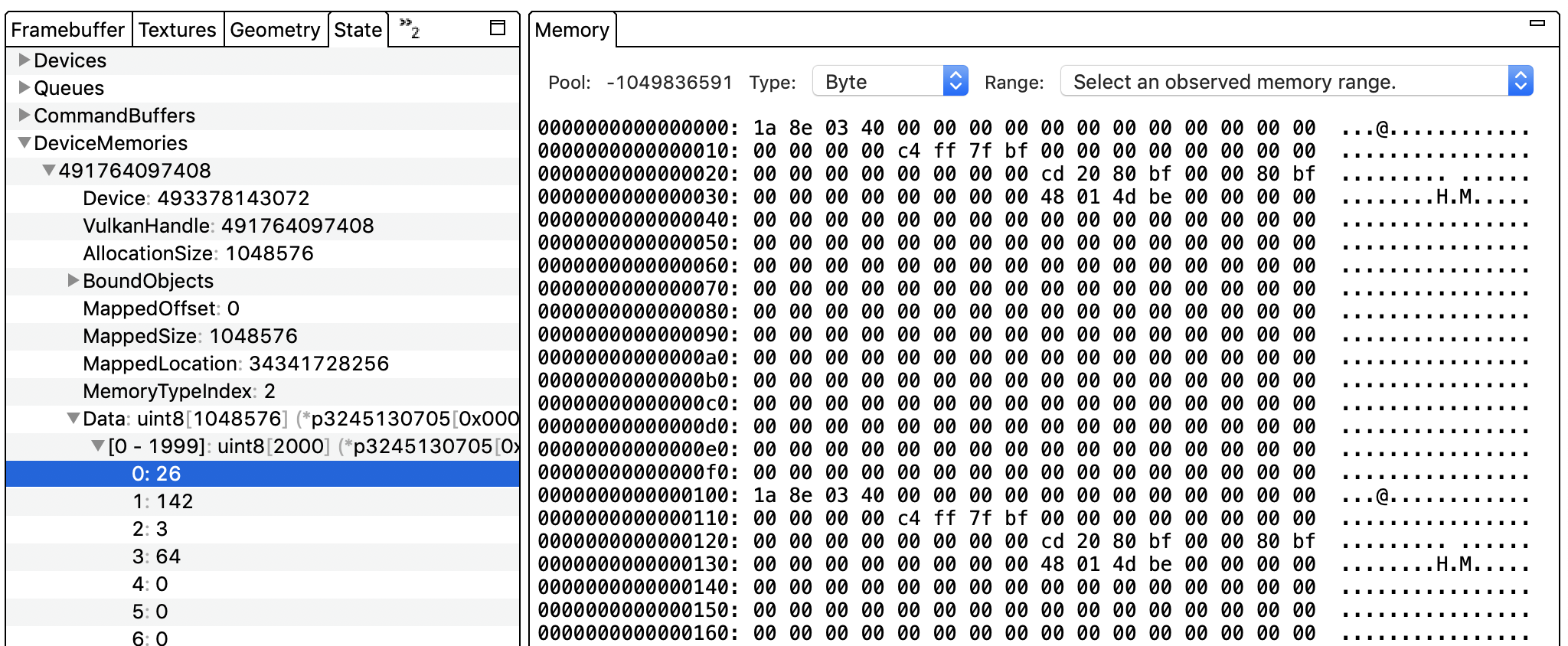
صفحه Memory مقادیر موجود در حافظه RAM یا GPU را برای دستور انتخاب شده نمایش می دهد.
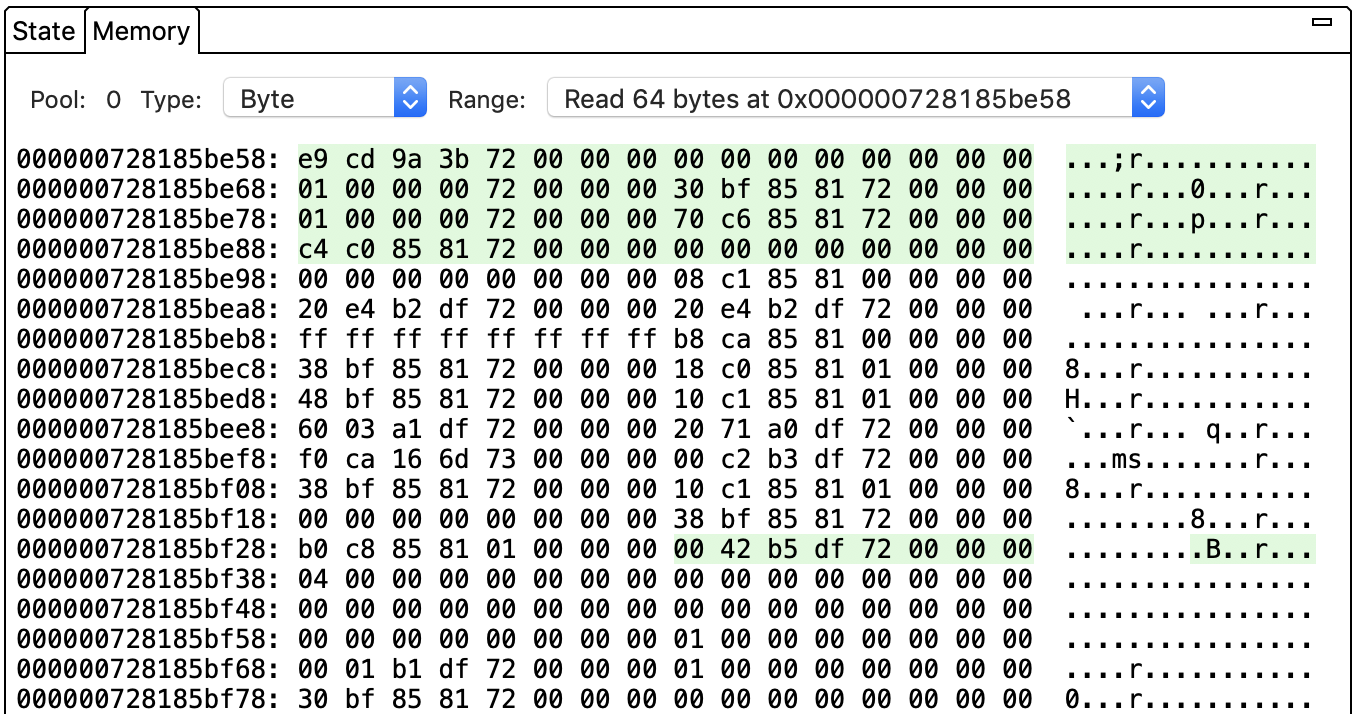
این صفحه نشان میدهد که کدام مکانهای حافظه توسط دستور انتخاب شده خوانده شده و/یا نوشته شده است. هر فرمان معمولاً چندین عملیات خواندن یا نوشتن دارد. یکی را از لیست Range انتخاب کنید. نمای به روز می شود تا آدرس حافظه شروع عملیات را نشان دهد. سبز نشان دهنده عملیات خواندن و قرمز نشان دهنده عملیات نوشتن است. به عنوان مثال، دستور در تصویر بالا حاوی عملیات خواندن 64 بایت است که از آدرس حافظه 0x000000728185be58 شروع می شود. میتوانید نحوه نمایش دادهها را با انتخاب یک نوع داده متفاوت از لیست نوع تغییر دهید.
فیلد Pool برای نمایش مقادیر مربوط به حافظه برنامه روی 0 تنظیم شده است. اگر Pool روی هر عدد دیگری تنظیم شود، صفحه مقادیر حافظه اختصاص داده شده توسط GPU را نشان می دهد. حافظه برنامه از RAM استفاده می کند در حالی که حافظه اختصاص داده شده به GPU ممکن است از حافظه RAM یا GPU استفاده کند.
روی یک مقدار اشاره گر در قسمت Commands کلیک کنید تا مستقیماً به آن آدرس خاص در پنجره Memory بروید.
شما محدود به مشاهده محدودههای آدرس خاص در این بخش نیستید. یک دستور و سپس پنجره State را انتخاب کنید. DeviceMemories را انتخاب کنید. (این بخش توسط دسته Vulkan برای ردیابی Vulkan سازماندهی شده است.) یک دسته را باز کرده و Data را انتخاب کنید. روی یک آدرس خاص کلیک کنید تا در نمای نمایش داده شود.
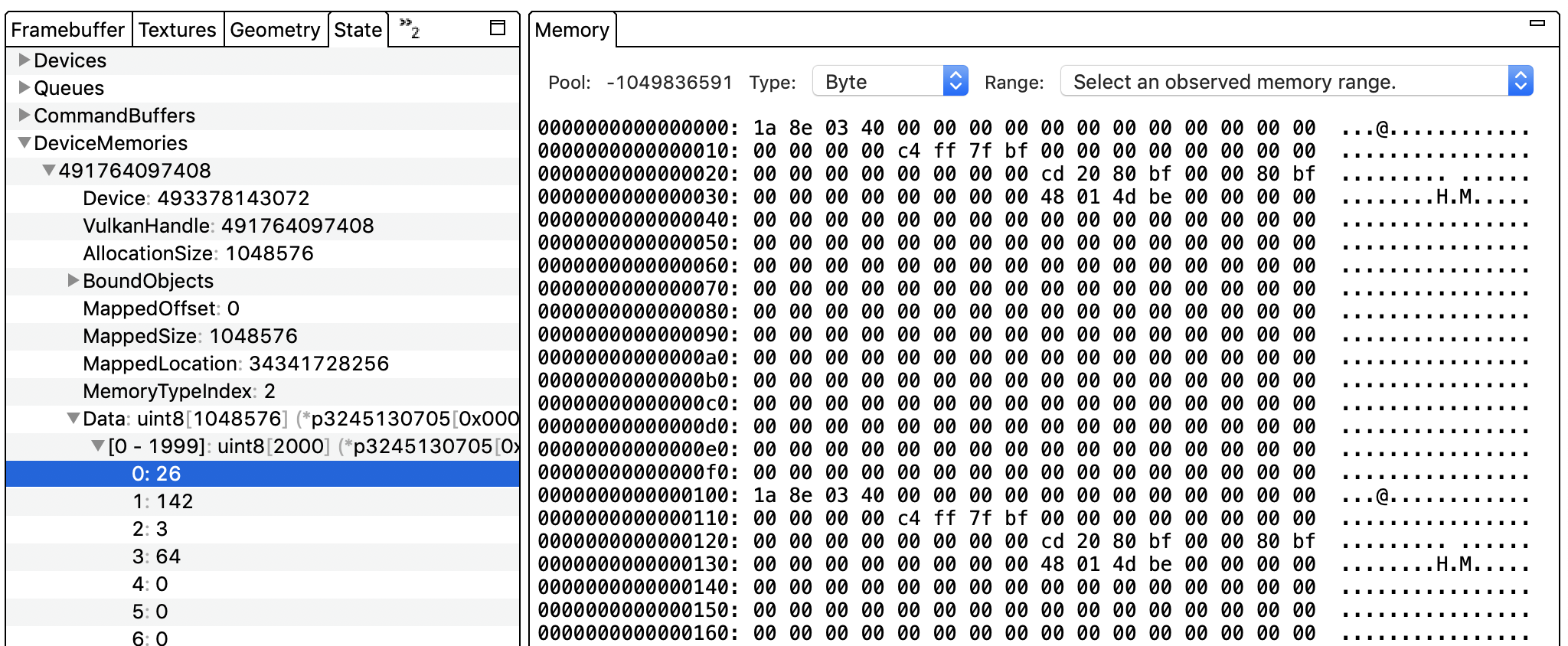
صفحه Memory مقادیر موجود در حافظه RAM یا GPU را برای دستور انتخاب شده نمایش می دهد.
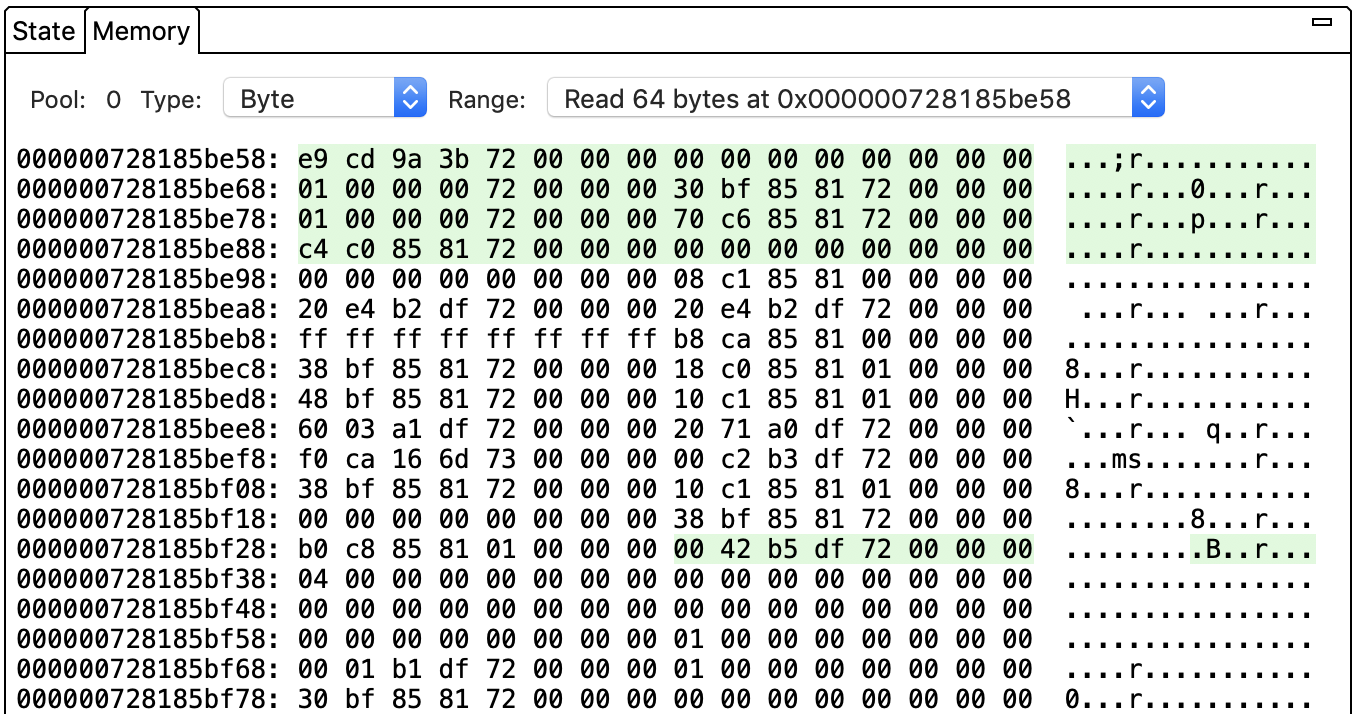
این صفحه نشان میدهد که کدام مکانهای حافظه توسط دستور انتخاب شده خوانده شده و/یا نوشته شده است. هر فرمان معمولاً چندین عملیات خواندن یا نوشتن دارد. یکی را از لیست Range انتخاب کنید. نمای به روز می شود تا آدرس حافظه شروع عملیات را نشان دهد. سبز نشان دهنده عملیات خواندن و قرمز نشان دهنده عملیات نوشتن است. به عنوان مثال، دستور در تصویر بالا حاوی عملیات خواندن 64 بایت است که از آدرس حافظه 0x000000728185be58 شروع می شود. میتوانید نحوه نمایش دادهها را با انتخاب یک نوع داده متفاوت از لیست نوع تغییر دهید.
فیلد Pool برای نمایش مقادیر مربوط به حافظه برنامه روی 0 تنظیم شده است. اگر Pool روی هر عدد دیگری تنظیم شود، صفحه مقادیر حافظه اختصاص داده شده توسط GPU را نشان می دهد. حافظه برنامه از RAM استفاده می کند در حالی که حافظه اختصاص داده شده به GPU ممکن است از حافظه RAM یا GPU استفاده کند.
روی یک مقدار اشاره گر در قسمت Commands کلیک کنید تا مستقیماً به آن آدرس خاص در پنجره Memory بروید.
شما محدود به مشاهده محدودههای آدرس خاص در این بخش نیستید. یک دستور و سپس پنجره State را انتخاب کنید. DeviceMemories را انتخاب کنید. (این بخش توسط دسته Vulkan برای ردیابی Vulkan سازماندهی شده است.) یک دسته را باز کرده و Data را انتخاب کنید. روی یک آدرس خاص کلیک کنید تا در نمای نمایش داده شود.
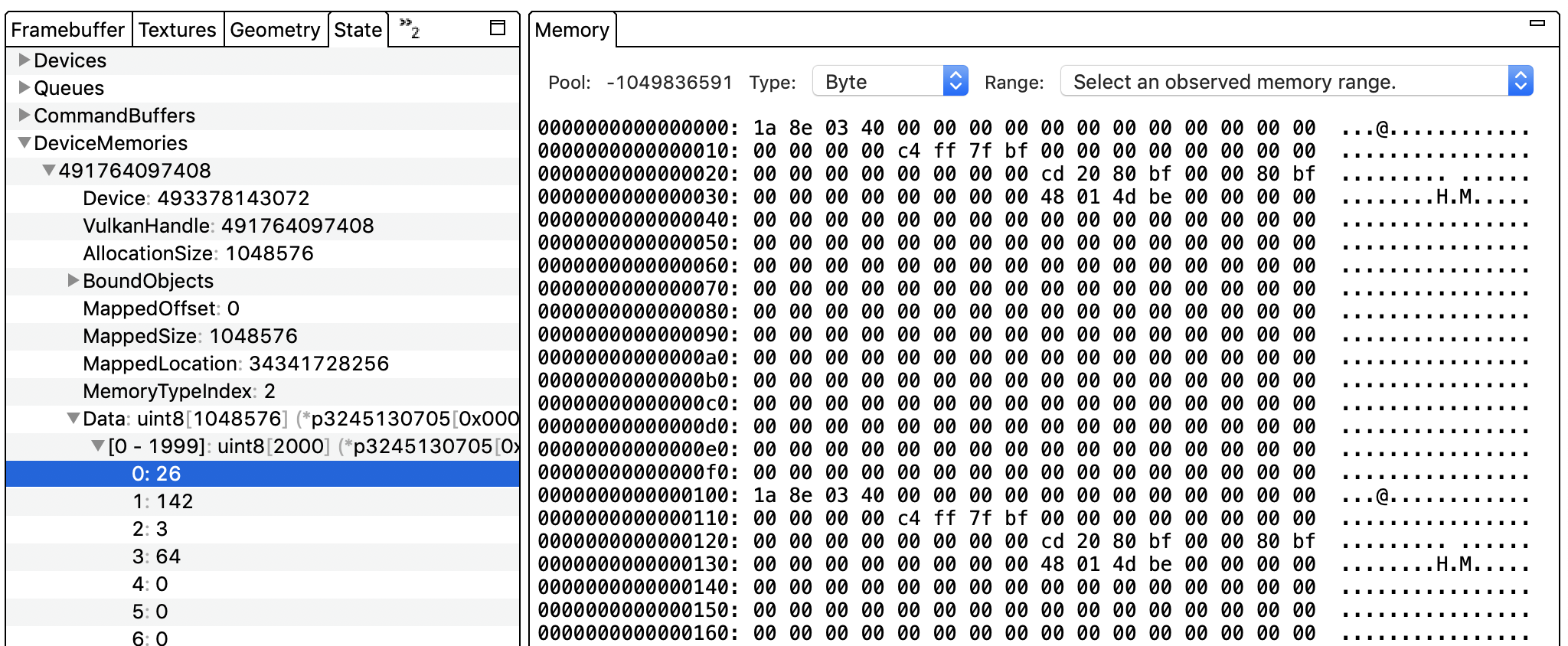
صفحه Memory مقادیر موجود در حافظه RAM یا GPU را برای دستور انتخاب شده نمایش می دهد.
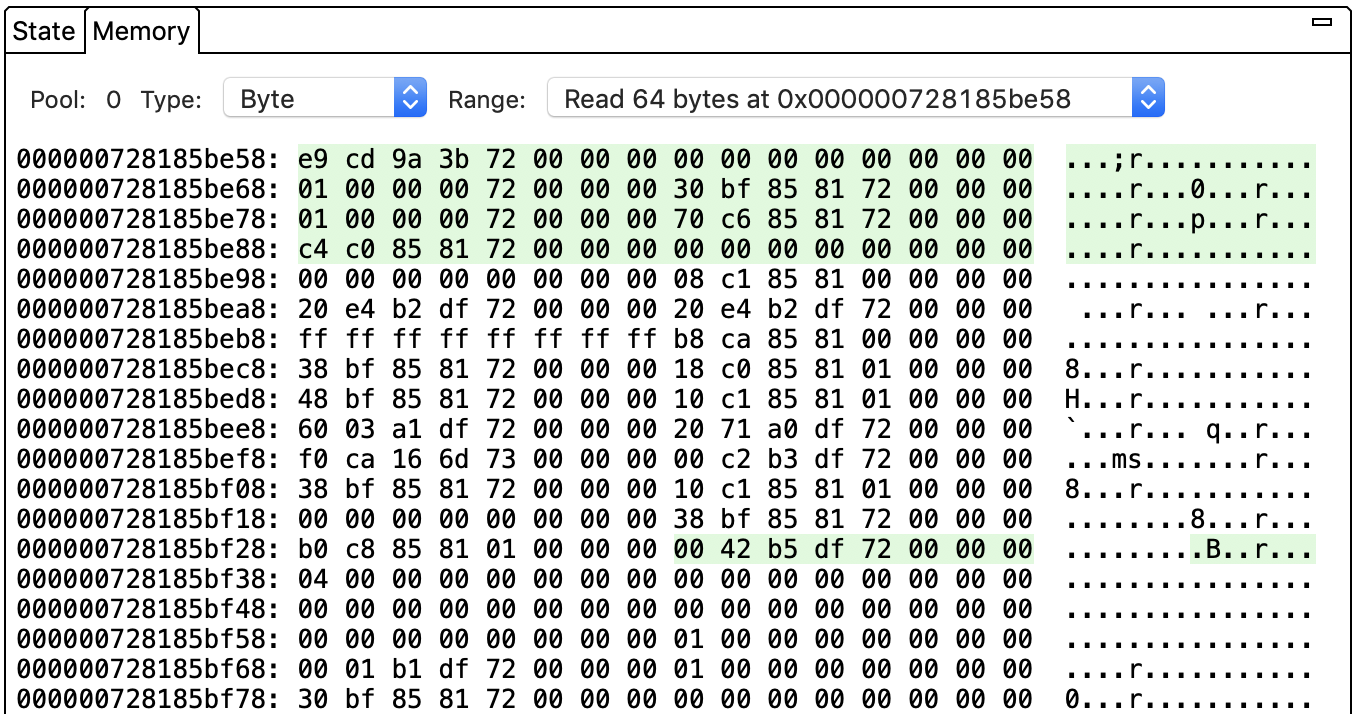
این صفحه نشان میدهد که کدام مکانهای حافظه توسط دستور انتخاب شده خوانده شده و/یا نوشته شده است. هر فرمان معمولاً چندین عملیات خواندن یا نوشتن دارد. یکی را از لیست Range انتخاب کنید. نمای به روز می شود تا آدرس حافظه شروع عملیات را نشان دهد. سبز نشان دهنده عملیات خواندن و قرمز نشان دهنده عملیات نوشتن است. به عنوان مثال، دستور در تصویر بالا حاوی عملیات خواندن 64 بایت است که از آدرس حافظه 0x000000728185be58 شروع می شود. میتوانید نحوه نمایش دادهها را با انتخاب یک نوع داده متفاوت از لیست نوع تغییر دهید.
فیلد Pool برای نمایش مقادیر مربوط به حافظه برنامه روی 0 تنظیم شده است. اگر Pool روی هر عدد دیگری تنظیم شود، صفحه مقادیر حافظه اختصاص داده شده توسط GPU را نشان می دهد. حافظه برنامه از RAM استفاده می کند در حالی که حافظه اختصاص داده شده به GPU ممکن است از حافظه RAM یا GPU استفاده کند.
روی یک مقدار اشاره گر در قسمت Commands کلیک کنید تا مستقیماً به آن آدرس خاص در پنجره Memory بروید.
شما محدود به مشاهده محدودههای آدرس خاص در این بخش نیستید. یک دستور و سپس پنجره State را انتخاب کنید. DeviceMemories را انتخاب کنید. (این بخش توسط دسته Vulkan برای ردیابی Vulkan سازماندهی شده است.) یک دسته را باز کرده و Data را انتخاب کنید. روی یک آدرس خاص کلیک کنید تا در نمای نمایش داده شود.